Ce guide détaille comment ajouter et associer des modèles de document aux dictées.
Noter: Vous devez avoir un profil Dragon configuré avec ODMS pour que cela fonctionne, veuillez suivre le guide ici sur la configuration des paramètres de Dragon NaturallySpeaking.
Ajout d'un modèle de document
Les modèles de document peuvent être utilisés pour accélérer le flux de travail de dictée et de document. La reconnaissance vocale en temps réel ODMS prend en charge les modèles RTF, de sorte qu'il est possible de dicter directement dans un modèle personnalisé, puis d'exporter vers un autre format, par exemple .doc/docx une fois terminé.
Configuration des modèles de documents
- Ouvrez un traitement de texte tel que WordPad et créez un nouveau fichier.
- Ajoutez votre texte au modèle en conséquence et enregistrez-le en tant que fichier RTF.
- Insérez [VR_START_POSITION] dans la partie de votre document où le curseur doit se trouver lorsque l'enregistrement commence. Voyant Utilisation des champs article pour plus d'informations.
- REMARQUE : après avoir inséré la balise [VR_START_POSITION], insérez une ou deux nouvelles lignes, cela garantira que la police et le style se poursuivent dans le document.
- Insérez [VR_START_POSITION] dans la partie de votre document où le curseur doit se trouver lorsque l'enregistrement commence. Voyant Utilisation des champs article pour plus d'informations.
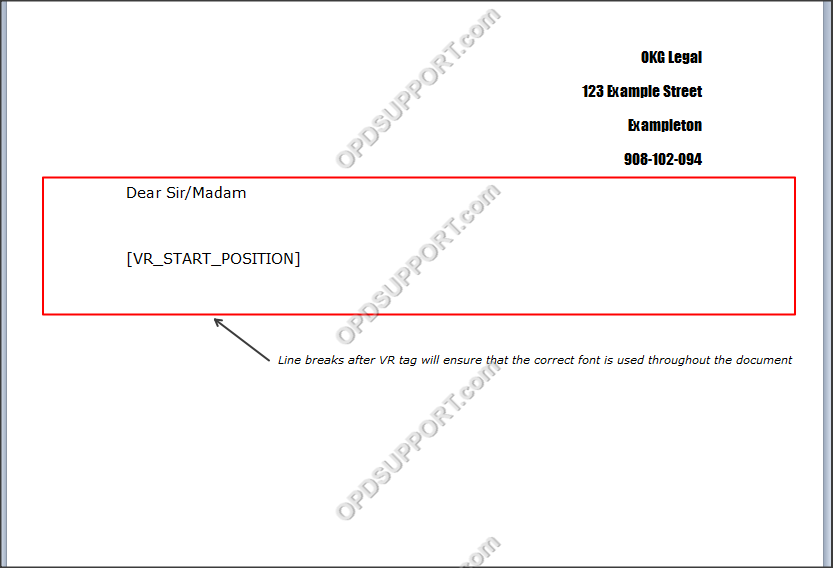
Association de modèles de documents
ODMS est capable de sélectionner automatiquement des modèles de document pour la reconnaissance vocale en fonction de l'ID d'auteur et du type de travail, ce qui permet d'accélérer le processus de création de dictées et de documents.
Créez votre modèle de document en suivant les étapes décrites dans la section précédente.
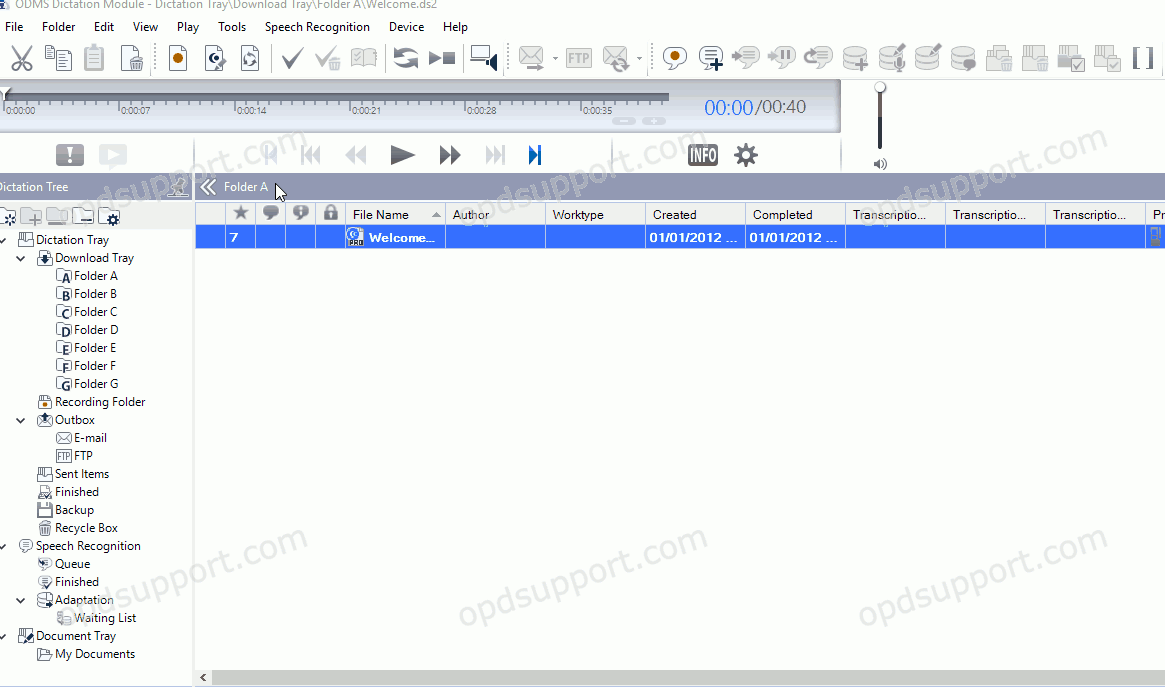
- Ouvrez ODMS et accédez à Outils > Options > Flux de travail > Reconnaissance vocale > Modèle.
- Cochez la case Utiliser des modèles pour la reconnaissance vocale et cliquez sur Ajouter pour créer une nouvelle règle de modèle.
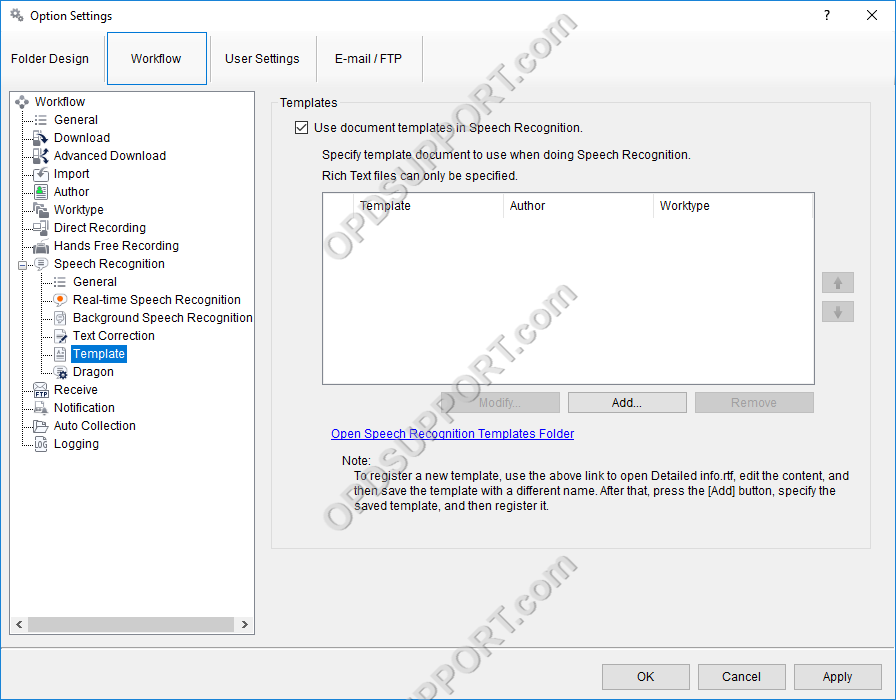
- Saisissez l'ID de l'auteur, le type de travail ou les deux.
- Remarque : ODMS vérifiera que toutes les conditions correspondent lors de l'application d'un modèle. Si deux règles entrent en conflit en ayant les mêmes conditions, celle qui apparaît plus haut dans la liste prévaudra.
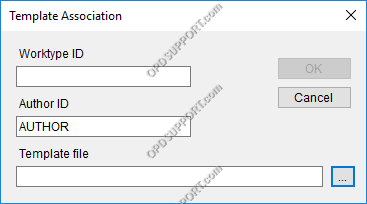
- Cliquez sur le bouton Parcourir et localisez votre modèle de document.
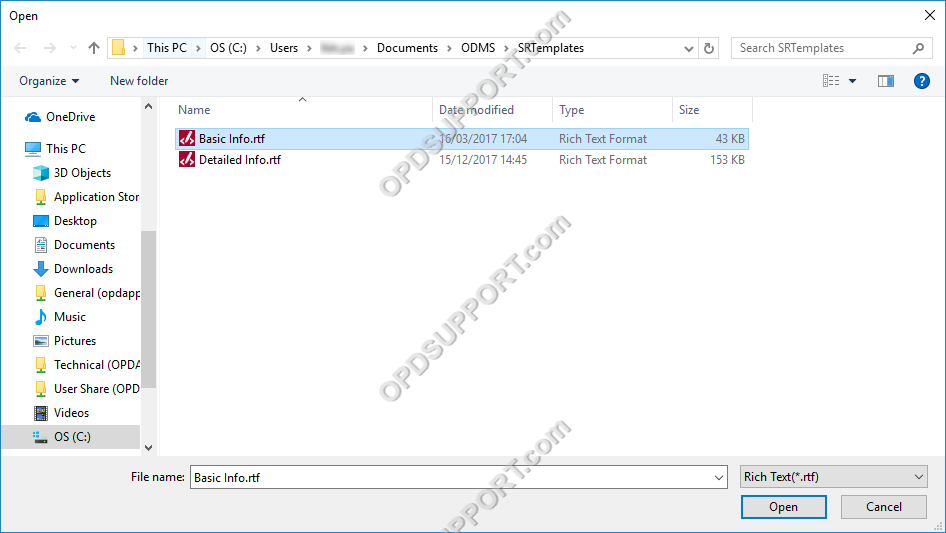
- Cliquez sur Ouvrir. La nouvelle règle apparaîtra dans la liste.
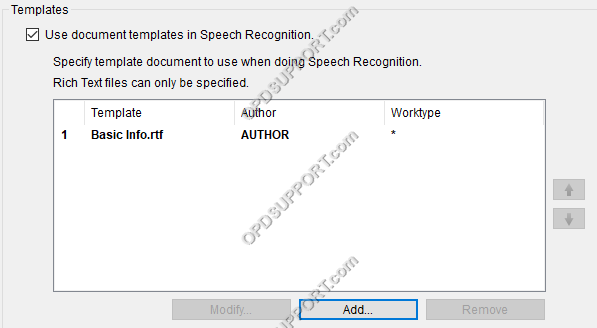
L'ODMS R8/R7 prend en charge FTP, ce qui permet un transfert et une gestion efficaces des fichiers au sein du système. Cette fonctionnalité est conçue pour rationaliser le flux de travail des tâches de dictée et de transcription en permettant des transferts de fichiers sécurisés et fiables entre les composants ODMS et les serveurs externes.
